Настройки vAPP, вызываются кнопкой Details.
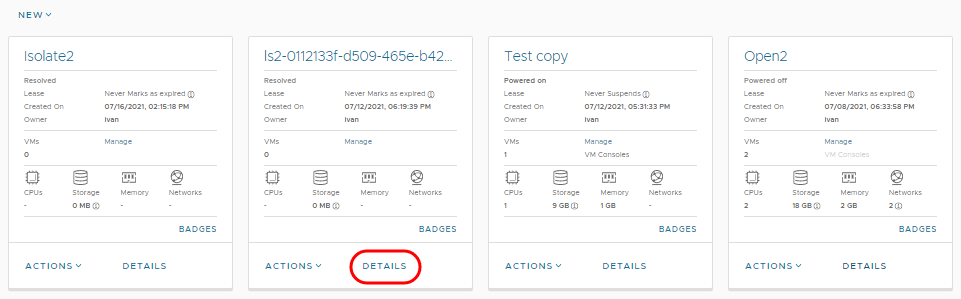
Настройки содержат 9 разделов, каждый из которых состоит из нескольких блоков:
- Основные настройки (General)
- Настройки виртуальных машин (Virtual Machines)
- Порядок запуска и остановки виртуальных машин (Start and Stop Order)
- Схема сети (Network Diagram)
- Сети (Networks)
- Гостевой доступ (Guest Properties)
- Доступ к контейнеру (Sharing)
- Дополнительная информация (Metadata)
- Мониторинг задач и событий (Monitoring)
Основные настройки (General)
Раздел содержит общую информацию о vAPP: название и статус контейнера (включен/выключен, приостановлен), снапшоты, параметры времени аренды. Чтобы отредактировать название или описание vAPP — нажмите EDIT.
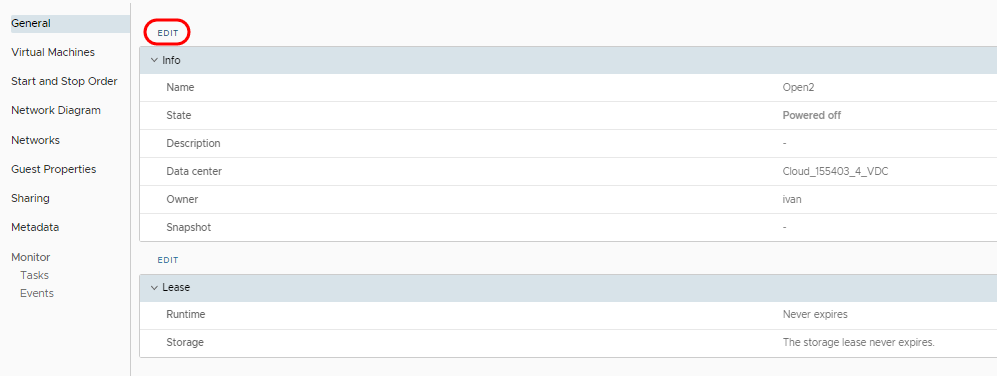
В раскрывшемся окне введите название контейнера и его описание (необязательно).
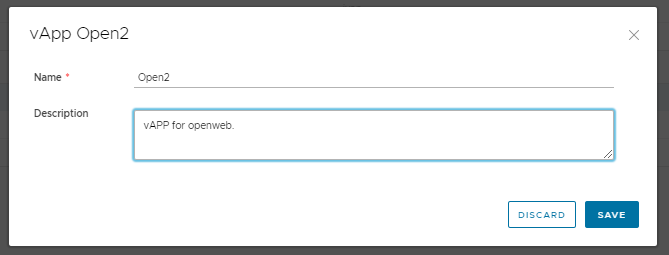
Обратите внимание! Имя контейнера должно быть уникальным. При попытке создания контейнера с уже зарезервированным именем произойдет ошибка.
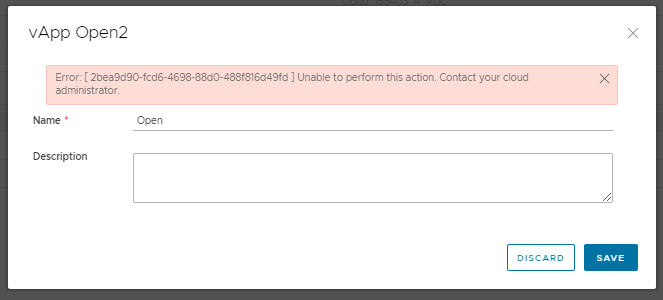
Настройки виртуальных машин (Virtual Machines)
В разделе отображается список VM, входящих в vAPP.

Слева от названия виртуальной машины расположено вертикальное многоточие (⋮). При его нажатии разворачивается меню действий с виртуальной машиной (Actions). Из меню вы можете выключить/включить VM, перезагрузить её и выполнить многие другие действия.
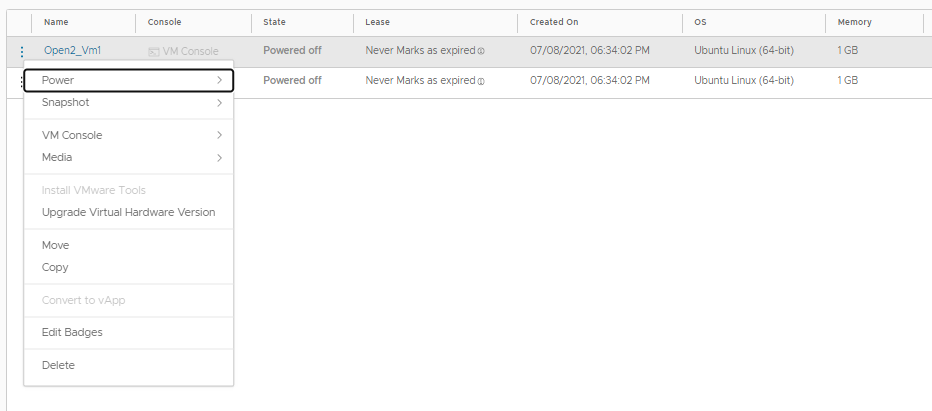
Если вам нужно перейти в настройки VM — нажмите на её название.
Порядок запуска и остановки виртуальных машин (Start and Stop Order)
Раздел содержит настройки порядка запуска и остановки VM в vAPP. Для редактирования параметров — нажмите EDIT.

Настройки определяют очередность запуска VM, с каким промежутком времени они будут запускаться и останавливаться, а также что должно происходить с VM, когда vAPP включается и выключается.

Диаграмма сети (Network Diagram)
В разделе находится диаграмма сети, которая отражает подключенные виртуальные машины, сетевые устройства (роутеры) и сети (внешние или внутренние).
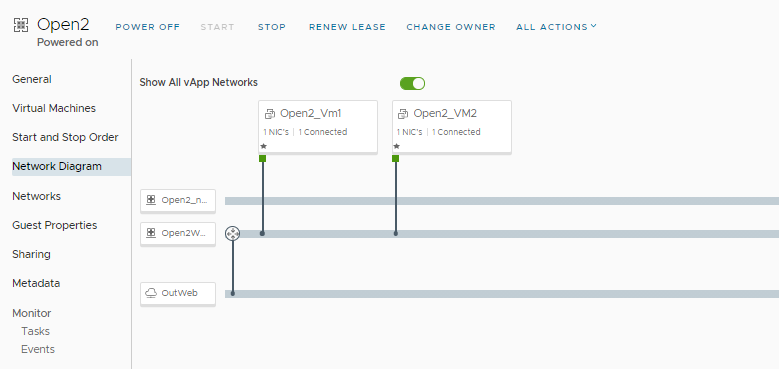
Сетевая диаграмма удобна, когда необходимо построить сложную сеть или проследить связанность нескольких сетей.
Сети (Networks)
Раздел отображает сети, к которым подключен контейнер vAPP и их свойства:
- Статус подключения (Status)
- IP-адрес шлюза подключения (Gateway CIDR)
- Подключение к другой сети (Connection)
- Сохранение IP/MAC адресов (Retain IP/MAC Resources)
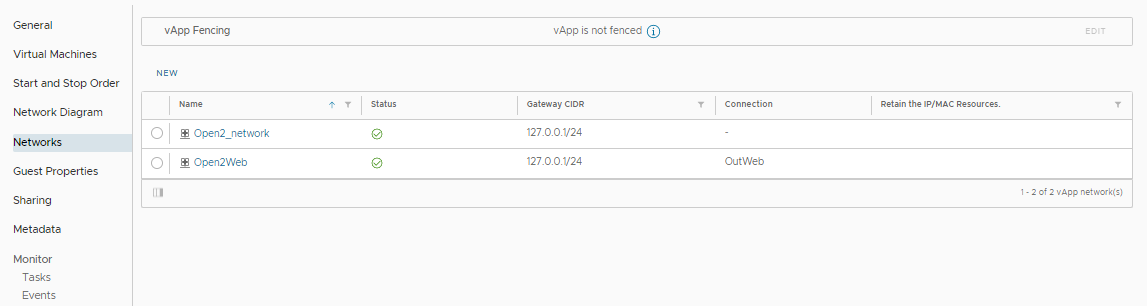
Совместное использование и доступ (Sharing)
В этом разделе можно управлять правами доступа пользователей vDC к контейнерам vAPP.
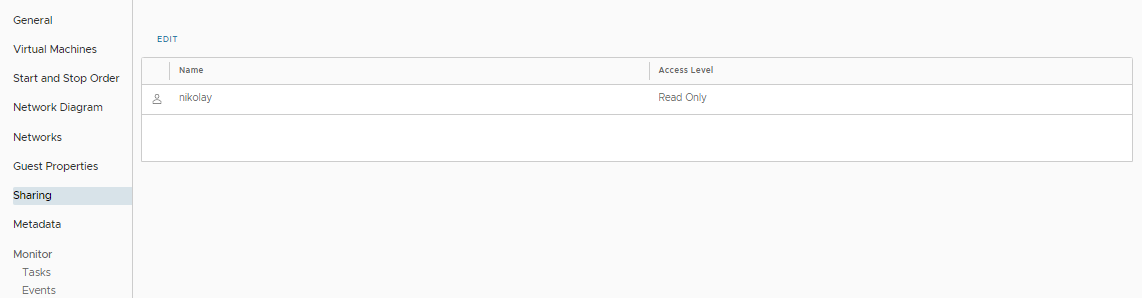
Для выбора пользователя и назначения ему прав доступа нажмите EDIT. Установите отметку на пункте Specific Users and Groups, выберите пользователя из списка и задайте ему желаемый уровень прав.
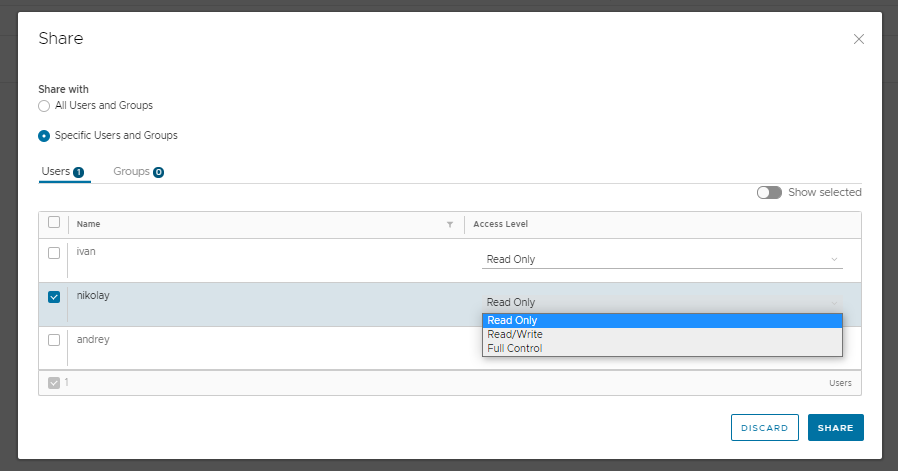
Если требуется настроить единые для всех пользователей или групп права доступа — выберите пункт All Users and Groups и в правой части окна из выпадающего списка выберете нужный уровень прав.
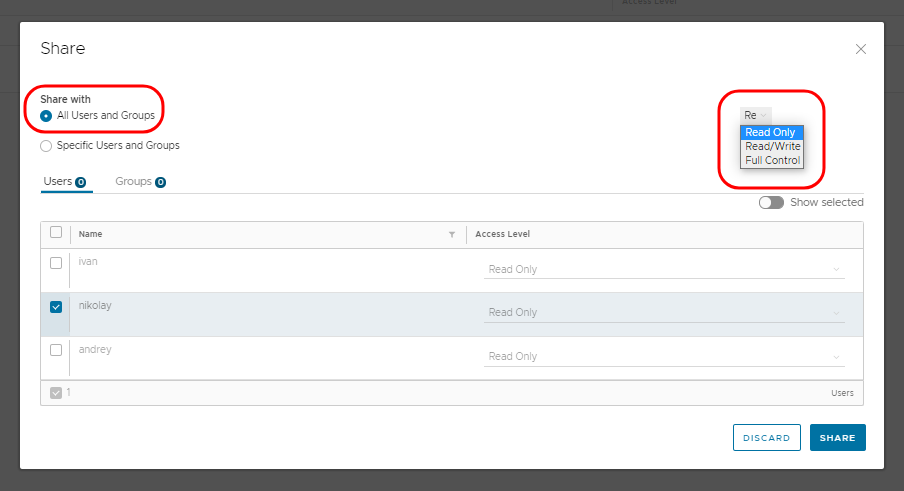
Дополнительная и служебная информация (Metadata)
В разделе находятся инструменты для работы со вспомогательной информацией, такой как лейблы (Badges) и текстовые, логические и цифровые поля.

Чтобы задать лейбл — нажмите кнопку EDIT, расположенную над полем Badges, выберите цвет лейбла и нажмите Save.
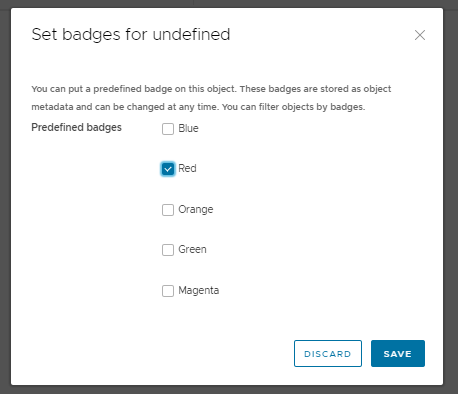
Для того чтобы добавить поле со служебной информацией — нажмите кнопку EDIT, расположенную над блоком с метаданными, выберите тип записи, введите значение и название для записи.
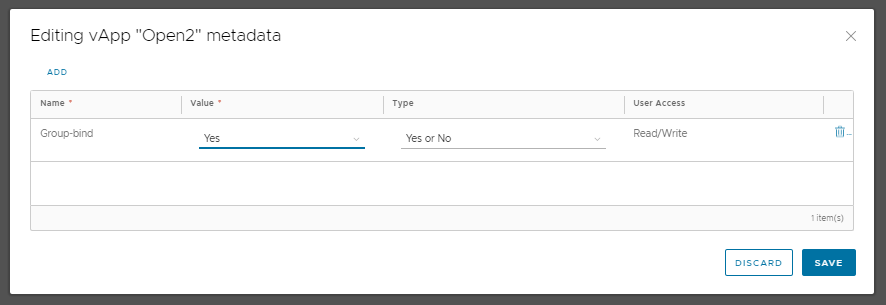
После сохранения запись отразится в таблице метаданных.
Мониторинг заданий и событий (Monitor)
Раздел содержит историю всех действий (Tasks) и событий (Events) с контейнерами vAPP.

В подразделе Tasks содержится история заданий и статусы их завершения. Кликнув на задание, раскрывается отчёт с детальной информацией о его статусе.
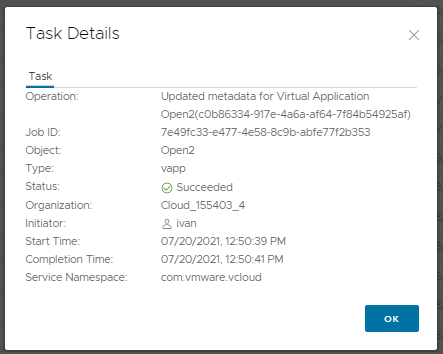
Если задание было завершено с ошибкой — в отчете будет указана причина ошибки и возможные действия по ее исправлению.
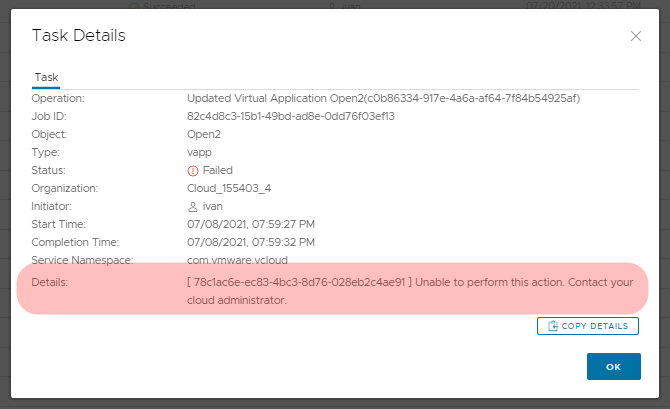
В подразделе Events находится информация о событиях, произошедших с контейнером vAPP и их статусы. Работа с подразделом Events аналогична работе с подразделом Tasks.
Ознакомиться со всеми инструкциями по VMware Cloud Director можно на нашем сайте. Скачать PDF версию инструкций можно отсюда. А чтобы попробовать услугу — кликните на кнопку ниже.


